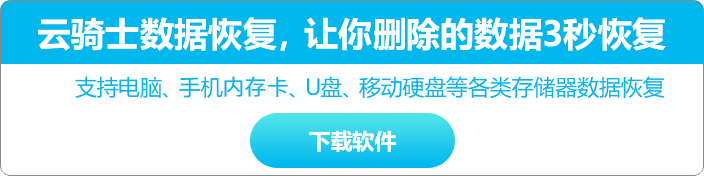
xp系统有很多人都喜欢使用,我们操作的过程中常常会碰到对xp系统安装过程设置磁盘分区进行设置的问题。如果遇到xp系统安装过程设置磁盘分区到的问题该怎么办呢?很多电脑水平薄弱的网友不知道如何对xp系统安装过程设置磁盘分区去进行设置,其实不难根据下面的操作步骤就可以解决问题1. 启动电脑,按下Del键进入BIOS设置程序,在“Advanced BIOS Features(高级BIOS特性)”中将“First Boot Device(第一引导设备)”选项设置为“CD-ROM”,将第一启动盘改为“光驱”,保存BIOS设置后,重新启动电脑。 2. 将Windows XP安装光盘放入光驱。系统从光驱启动后,安装程序将自动检测计算机的硬件配置,从安装光盘提取必要的安装文件,之后出现欢迎使用安装程序的界面。按回车键继续,出现Windows许可协议,按F8键接受协议。然后会出现显示硬盘分区信息的界面。就可以了。下面就有xp下载吧的小编就给朋友们介绍一下关于xp系统安装过程设置磁盘分区详细的设置步骤:

设置方法:
1. 启动电脑,按下Del键进入BIOS设置程序,在“Advanced BIOS Features(高级BIOS特性)”中将“First Boot Device(第一引导设备)”选项设置为“CD-ROM”,将第一启动盘改为“光驱”,保存BIOS设置后,重新启动电脑。
2. 将Windows XP安装光盘放入光驱。系统从光驱启动后,安装程序将自动检测计算机的硬件配置,从安装光盘提取必要的安装文件,之后出现欢迎使用安装程序的界面。按回车键继续,出现Windows许可协议,按F8键接受协议。然后会出现显示硬盘分区信息的界面。

本例中的当前计算机中仅配置一块硬盘,且该硬盘的所有空间都作为一个分区,即系统分区C。如果硬盘从未分过区,则可跳过删除硬盘的步骤,直接进行新分区的创建。
3. 将光标移动到欲删除的分区上,根据系统提示按D键将分区删除,系统将出现确认信息,如果确认要删除此分区,按回车键;如果要放弃删除操作,按ESC键取消。按回车键确认,则会进入下一界面,如果确定要删除该分区,按L键确认;如果要放弃删除操作,按ESC键返回上一界面。
4. 分区成功删除后,系统将自动返回到分区列表界面。在本例中硬盘分区已全部删除,故分区列表中仅出现一个“未划分空间”。
5. 下面就让我们来创建第一个分区。将光标移动到“未划分空间”上,根据系统提示按C键创建新分区,在光标所在处输入欲创建分区的大小,然后按回车键确认,分区即创建成功。将光标移动到“未划分空间”处,重复刚才创建分区的步骤即可划分后面的分区#f#。
6. 根据系统提示,将光标移动到要安装操作系统的分区上,按回车键确认,系统将出现格式化该分区的选项。
7. 请根据你的需要选择相应的选项格式化分区,将光标移动到符合要求的选项上,按回车键确认后系统将进入磁盘格式化界面。分区格式化完成后,系统将自动进入后续的安装步骤。
以上就是在WinXP系统安装过程中进行磁盘分区的方法了,有需要或者是对如何进行磁盘分区还不清楚的用户,就试试这种方法吧。
到这里本文关于xp系统安装过程设置磁盘分区的操作方法就结束了,还有不会的朋友可以按照上面的步骤来解决,希望帮助到大家。